Desea modificar la fuente predeterminada en su sitio web de WordPress utilizando el generador de páginas Elementor? Podemos mejorar rápidamente la apariencia de nuestro sitio web seleccionando una fuente hermosa. La fuente es muy significativa en nuestro sitio web porque transmite visualmente la importancia del material. Como resultado, debe estar más atento y preocupado por la selección de fuentes y otras cuestiones relacionadas con las fuentes, como el tamaño de la fuente, el peso, el estilo y otros.

Es relativamente sencillo cambiar la fuente predeterminada cuando se utiliza el generador de páginas de Elementor . En esta publicación, le mostraremos cómo modificar la fuente predeterminada para los widgets de encabezado y texto en el generador de páginas de Elementor de la manera más sencilla posible.
Cambiar la fuente predeterminada de Elementor
Para abrir o crear una nueva página con el editor de Elementor, haga clic en el menú de hamburguesas en el panel del panel de administración de Elementor. A continuación, seleccione Configuración del sitio en el menú desplegable.
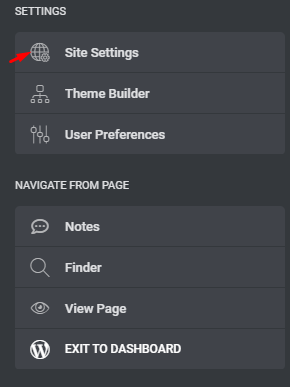
Ahora puede realizar cambios globales en su sitio web. Las modificaciones que realice aquí se reflejarán en todo su sitio web. Haga clic en la opción Tipografía a la derecha.
Create Amazing Websites
Con el mejor generador de páginas gratuito Elementor
Empezar ahora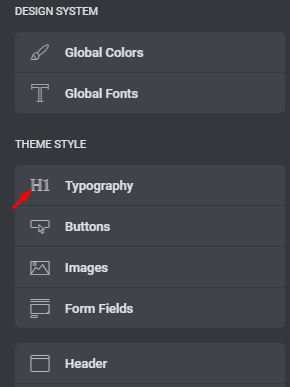
Verás todas tus opciones de configuración de fuente aquí. El color del texto, el espaciado, el estilo de fuente, la familia de fuentes, el peso, el tamaño y otras opciones están disponibles. Puede cambiar cualquiera de las variables para que la fuente sea ideal para su sitio web.
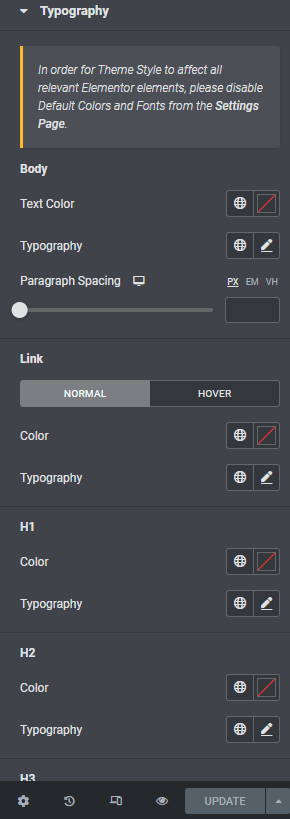
Todas estas opciones se aplicarán al widget de texto de Elementor. Cuando haya terminado, haga clic en el botón Actualizar para guardar los cambios. Regrese al editor de Elementor y todas las opciones del widget de texto estarán disponibles.
Cambiar la fuente predeterminada de Elementor del widget de encabezado
Debe ir a la página de configuración de Elementor para modificar la fuente predeterminada del widget de encabezado de Elementor. Vaya a la pestaña Configuración de Elementor \ 003E en su panel de administración de WordPress y desmarque las opciones Deshabilitar colores predeterminados y Deshabilitar fuentes predeterminadas. Esas opciones están habilitadas de forma predeterminada; debe deshabilitarlos para que los cambios realizados surtan efecto.
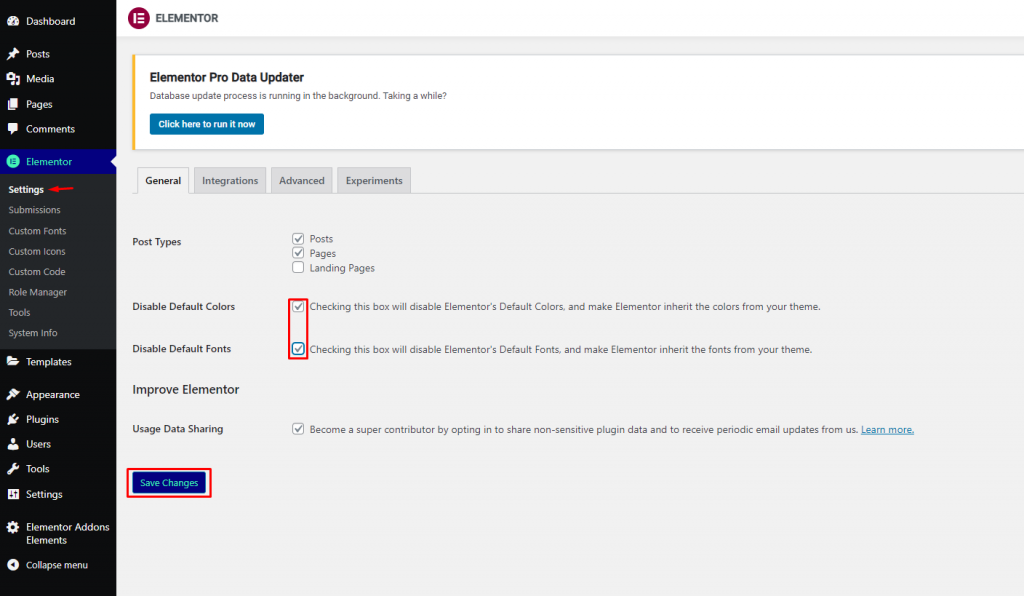
Ahora, abra una nueva página en el editor de Elementor y seleccione Configuración del sitio \ 003E Tipografía en el menú de hamburguesas. Desplácese hacia abajo para encontrar la opción de encabezado de fuente. Aquí se pueden cambiar seis configuraciones de encabezado: H1, H2, H3, H4, H5 y H6.
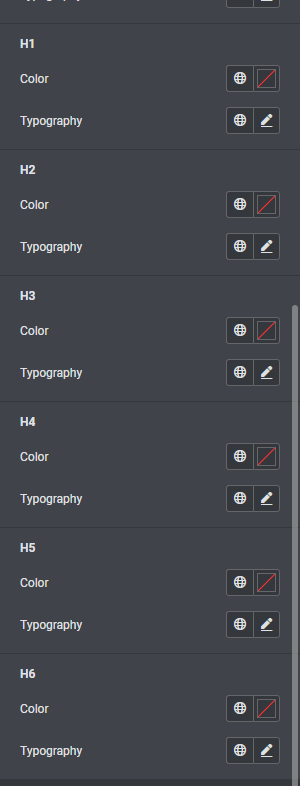
Cuando haya terminado, presione el botón Actualizar para guardar los cambios.
Terminando
Este tutorial lo guiará a través del cambio de la fuente predeterminada en los widgets de Editor de texto y encabezado de Elementor . Experimente con todas las opciones de personalización y disfrute del proceso creativo de crear su sitio web más atractivo para sus invitados, ya que la fuente es uno de los medios de comunicación entre usted y sus visitantes en línea. Consulte otros tutoriales de elementor para obtener más ayuda.





